3 formas de hacer una copia de seguridad de las pegatinas en WhatsApp
Actualmente, WhatsApp es versátil ya que personas con diferentes intenciones usan la aplicación para intercambiar información y transferir medios de manera conveniente. Más importante aún, la implementación progresiva de las funciones de WhatsApp ayuda a complementar la comunicación entre contactos individuales y grupales.

Entre las características impresionantes que ha implementado WhatsApp se incluye la variedad de pegatinas. Al igual que los emojis, los stickers tienden a mejorar las expresiones durante las conversaciones. Las pegatinas de WhatsApp son útiles y divertidas, ya que puedes personalizar las tuyas que pueden incluir tu foto con amigos. Hay algunos eventos en los que necesita hacer una copia de seguridad de sus datos de WhatsApp en una computadora u otro teléfono. No querrás perder tu colección perfecta de pegatinas. Pero la pregunta es? ¿Cómo se hace una copia de seguridad de las pegatinas de WhatsApp? Siga leyendo para conocer los diversos métodos de copia de seguridad de la etiqueta de WhatsApp.
Método 1: Copia de seguridad de las pegatinas de WhatsApp en la PC
Si desea hacer una copia de seguridad de sus pegatinas de WhatsApp en una PC, definitivamente necesitará una solución confiable y conveniente. WhatsApp no ofrece una función para transferir stickers de WhatsApp directamente a una computadora. En ese caso, necesita un software de terceros confiable para la tarea de respaldo. Hay un par de aplicaciones de transferencia de WhatsApp disponibles, pero no todas las opciones cumplirán con sus expectativas. Cuando se habla de una herramienta confiable de transferencia de WhatsApp, Dr. Fone – Transferencia de WhatsApp es una opción recomendada. El software es asequible y está decidido a proporcionar la transferencia, copia de seguridad y restauración de WhatsApp a otro dispositivo muy rápidamente.
El kit de herramientas de Dr. Fone no solo es útil para transferir stickers de WhatsApp a tu computadora. El software garantiza que su privacidad esté protegida a través de la protección contra fraudes y el cifrado de datos. Echa un vistazo a las siguientes características clave de Dr. Fone – Transferencia de WhatsApp.

1. DrFoneTool tiene una tasa de transferencia rápida para mover rápidamente todo el contenido del teléfono, incluidas fotos, música, videos y otros archivos, de un teléfono a otro. El software es compatible con múltiples sistemas operativos y es capaz de transferencia multiplataforma.
2. La herramienta de transferencia de WhatsApp ayuda a mover los datos de WhatsApp de un dispositivo a otro. Otras aplicaciones sociales que funcionan con este módulo de transferencia de WhatsApp incluyen Kik, Line, Viber y WeChat.
3. El software le permite hacer una copia de seguridad de los datos de varias aplicaciones sociales o de todos los datos del teléfono desde iOS/Android a Mac/PC.
4. El módulo de restauración ayuda a recuperar rápidamente el archivo de copia de seguridad, incluidas las copias de seguridad de iTunes y DrFoneTool en dispositivos iPhone o Android.
Tenga en cuenta que cuando hace una copia de seguridad de las pegatinas en WhatsApp, debe descargarlas en la sección de pegatinas.
La siguiente es una guía rápida para hacer una copia de seguridad de las pegatinas en WhatsApp para PC usando la función DrFoneTool – Transferencia de WhatsApp:

Paso 1: Descarga el software DrFoneTool en tu computadora. Inicie la aplicación y abra el módulo ‘WhatsApp Transfer’.
Paso 2: En la siguiente ventana, vaya a la pestaña de WhatsApp ubicada en el panel izquierdo. Haga clic en la pestaña ‘copia de seguridad de los mensajes de WhatsApp’ en la interfaz del programa y luego conecte su teléfono con un cable USB que funcione.
Paso 3: Espera a que Dr. Fone detecte el dispositivo conectado y automáticamente iniciará el proceso de escaneo. Cuando finalice el proceso de escaneo, DrFoneTool respaldará sus datos de WhatsApp, incluidos stickers, videos, fotos y otros archivos adjuntos.
Paso 4: Si desea obtener una vista previa de la copia de seguridad de WhatsApp que creó, haga clic en el icono de vista contra el archivo de copia de seguridad deseado de las opciones enumeradas. El contenido de WhatsApp aparecerá en la siguiente pantalla. Continúe y haga clic en el botón ‘siguiente’.
Paso 5: En el panel izquierdo, busque las casillas de verificación de ‘WhatsApp’ y ‘Adjuntos de WhatsApp’, que puede usar para obtener una vista previa de la lista de chat y los archivos adjuntos. Continúe y haga clic en el botón ‘Recuperar en la computadora’ y listo.
Método 2: Haga una copia de seguridad de las pegatinas de WhatsApp en su teléfono
Puede optar por hacer una copia de seguridad de su etiqueta de WhatsApp directamente desde su teléfono siguiendo pasos simples. Ya sabes que WhatsApp no tiene un servidor de respaldo para guardar tus archivos de respaldo. Por lo tanto, opta por soluciones de respaldo de terceros, incluidos Google Drive para Android e iCloud para iPhone. La siguiente guía lo ayudará a hacer una copia de seguridad de las pegatinas de WhatsApp en Google Drive e iCloud.
Pasos para hacer una copia de seguridad de las pegatinas en WhatsApp en Google Drive
- Abra la aplicación WhatsApp en su teléfono Android y haga clic en el icono de tres puntos en la parte superior para acceder a la configuración.
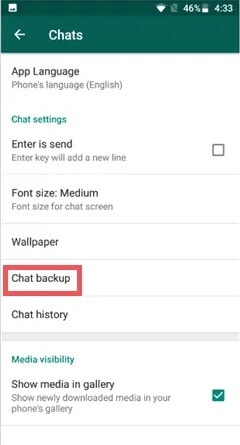
- Vaya a los chats y toque la copia de seguridad del chat. Elija la copia de seguridad en Google Drive y seleccione la cuenta para la que desea guardar la copia de seguridad de WhatsApp. Elija la frecuencia con la que el dispositivo realizará una copia de seguridad de WhatsApp en la cuenta de Google; dichas opciones incluyen un período diario, semanal, mensual o personalizado que desee.
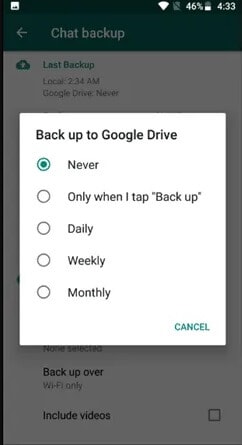
- Seleccione copia de seguridad para mover sus datos de WhatsApp a Google Drive automáticamente. El archivo de respaldo de WhatsApp incluirá todas sus pegatinas junto con otros medios.
Pasos para hacer una copia de seguridad de las pegatinas en WhatsApp a iCloud
Además de Google Drive para Android, WhatsApp usa iCloud para iPhone para almacenar stickers de WhatsApp y otro contenido. Puede restaurar el archivo de copia de seguridad más tarde en caso de que pierda su iPhone o cambie a otro dispositivo. Para hacer una copia de seguridad de los datos de WhatsApp en su teléfono, debe encender la unidad iCloud siguiendo estos sencillos pasos.
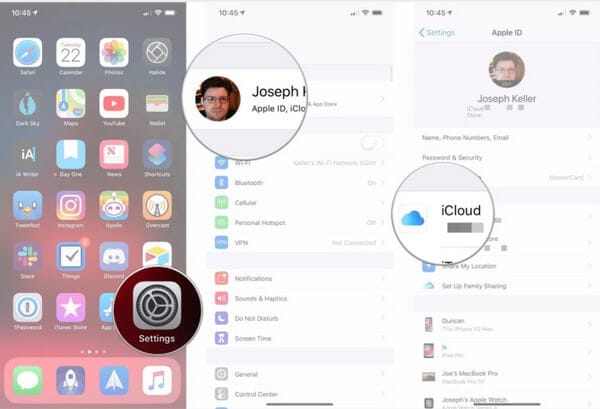
- Abra la aplicación de configuración en el iPhone.
- Toque el banner de su ID de Apple en la parte superior.
- Toque iCloud y navegue para encontrar WhatsApp. Encienda el botón contra la pestaña de WhatsApp para activar el acceso a iCloud.
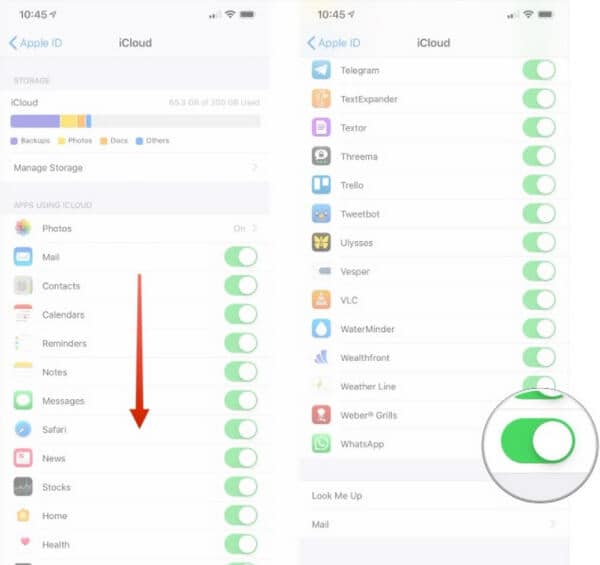
Una vez que haya activado iCloud Drive para las copias de seguridad de WhatsApp, es hora de hacer una copia de seguridad de sus datos de WhatsApp siguiendo los siguientes pasos.
- Inicie la aplicación WhatsApp desde la pantalla de inicio
- Toque la configuración en la esquina inferior derecha
- Toca la opción de chat
- Toque la copia de seguridad del chat y vaya a ‘hacer una copia de seguridad ahora’ para cargar sus datos de WhatsApp en la unidad iCloud. También puede optar por automatizar el proceso de copia de seguridad tocando la opción ‘copia de seguridad automática’.
- Elija su frecuencia de copia de seguridad preferida de las opciones enumeradas que incluyen, diaria, semanal y mensual. Si desea incorporar videos en su copia de seguridad, toque el interruptor contra la opción ‘incluir videos’.
Método 3: ¿Qué tal si restauras tus pegatinas favoritas de WhatsApp en otro teléfono?
Si tienes un teléfono nuevo, querrás restaurar tu WhatsApp. Más importante aún, no querrá perderse sus pegatinas favoritas. En este caso, DrFoneTool – Transferencia de WhatsApp lo ayudará a mover las etiquetas adhesivas de WhatsApp junto con otro contenido que desee mover a otro teléfono. El programa admite la transferencia de WhatsApp de Android a Android, de iPhone a iPhone y de Android a iPhone, y viceversa. Del mismo modo, el software se ejecuta en sistemas Windows y Mac. Los expertos recomiendan la transferencia de WhatsApp de DrFoneTool porque es una herramienta confiable de administración de WhatsApp que transfiere los datos de WhatsApp directamente a otro teléfono sin perder su contenido.
Los siguientes son los pasos para restaurar las pegatinas de WhatsApp y otros datos de WhatsApp en otro teléfono usando DrFoneTool – software de transferencia de WhatsApp.
- Instale y ejecute la herramienta DrFoneTool en su computadora. Conecte ambos teléfonos al sistema usando cables USB que funcionen. La pantalla de inicio del programa DrFoneTool elige la opción ‘Transferencia de WhatsApp’ para iniciar el proceso.
- En la columna azul de la izquierda, seleccione la pestaña WhatsApp y elija >> Transferir mensajes de WhatsApp.’ El programa reconocerá los dispositivos conectados como origen y destino. Si los dispositivos no están colocados correctamente, puede usar el botón de voltear para reorganizarlos. Cuando haya terminado, haga clic en la opción ‘Transferir’ para continuar.
- La aplicación puede tardar un poco en transferir el contenido de WhatsApp del teléfono antiguo al nuevo. Verá el progreso de la transferencia en la pantalla a medida que se completa el proceso.
- Sus datos de WhatsApp se transferirán al nuevo teléfono de forma segura. Tenga en cuenta que si ya tenía WhatsApp en el dispositivo de destino, el proceso lo borrará y lo reemplazará con los del dispositivo de origen.
Conclusión
Desde que WhatsApp introdujo los stickers, la comunicación en su plataforma ha mejorado mucho. Estas pegatinas representan una variedad de emociones que hacen que las conversaciones parezcan animadas. Funcionan igual que los emojis, pero puedes personalizar las pegatinas a tu gusto. Mientras disfruta de sus pegatinas favoritas, es posible que deba hacer una copia de seguridad de ellas en iCloud o Google Drive. En este caso, puede aprender de los métodos explicados anteriormente en este artículo para evitar perderlos. El enfoque que elija depende de si usa Android o iPhone.
Sin embargo, no puede preocuparse más si necesita transferir sus pegatinas a otro teléfono o hacer una copia de seguridad a una PC. El kit de herramientas de Dr. Fone incluye todas las soluciones con un solo clic. El software está decidido a proporcionar funciones de transferencia, copia de seguridad y restauración de WhatsApp. Las funciones que vienen con DrFoneTool facilitan la administración de los datos de WhatsApp, a diferencia de otras herramientas alternativas de terceros. Si desea comodidad y seguridad para los datos cuando los transfiere a otro teléfono o PC, DrFoneTool: la transferencia de WhatsApp hará las cosas por usted en poco tiempo. Además de WhatsApp, también puede usar DrFoneTool WhatsApp Transfer para administrar contenido en otras aplicaciones sociales como Kik, Line, Viber y WeChat de un teléfono a otro.
últimos artículos